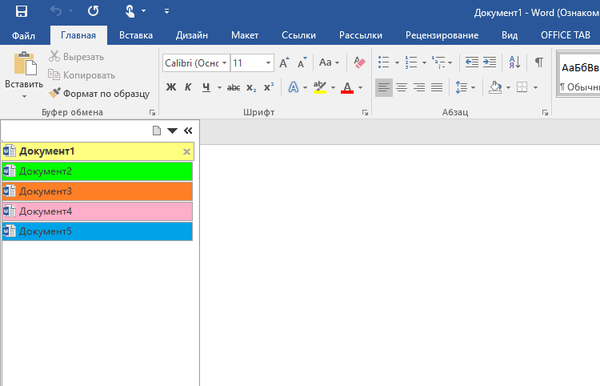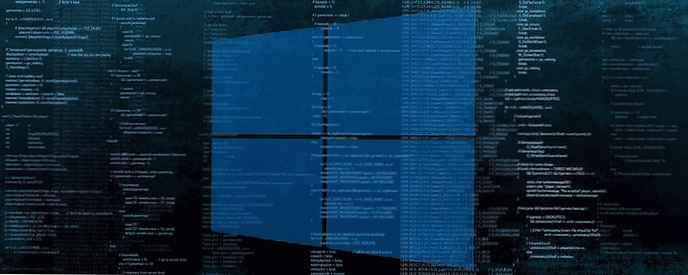Mnoho z nás poprvé narazilo na funkci tabulátorů před deseti lety v dobrém starém prohlížeči Opera založeném na motoru Presto. Od té doby se karty staly nezbytnou součástí naprosto všech prohlížečů a jsou hustě osazeny rozhraními  mnoho dalších programů. V Průzkumníkovi Windows bohužel tato oblíbená funkce, která by nám umožnila pracovat s obsahem několika disků a složek v jednom okně prohlížeče, stále chybí.
mnoho dalších programů. V Průzkumníkovi Windows bohužel tato oblíbená funkce, která by nám umožnila pracovat s obsahem několika disků a složek v jednom okně prohlížeče, stále chybí.
Můžete počkat a doufat, že jednoho dne Microsoft konečně poslouchá desítky tisíc uživatelů, kteří hlasovali pro Windows User Voice za zahrnutí karet do Windows, ale není to nutné, protože existují vynikající aplikace třetích stran, které vám umožňují převádět karty do Prozkoumejte realitu.
O jednom z těchto programů jsem mluvil před několika lety, ale dnes budeme hovořit o dalším nástroji zvaném QTTabBar. Mnozí z vás o něm pravděpodobně slyšeli..
Zpočátku byl QTTabBar propuštěn pro XP a Vista a získal kompatibilitu s Windows 7 až v roce 2011, ale snahou jiného vývojáře, protože samotný tvůrce projekt na chvíli opustil.
Původní vývojář nyní nastavil opětovné fungování a vydal novou verzi QTTabBar, která podporuje Windows 7, Windows 8 / 8.1 a Windows 10.
Níže jsou uvedeny některé klíčové vlastnosti QTTabBar:
- Karta Funkce v Průzkumníkovi Windows
- Dvojité zobrazení panelu v Průzkumníkovi Windows
- Klasický panel nástrojů v Průzkumníkovi Windows
- Okamžitý náhled obrázků, textových a multimediálních souborů
Nyní pojďme podrobně hovořit o vlastnostech QTTabBar.
Po instalaci programu se panel záložek nebo jiné panely nezobrazí automaticky - musíte je povolit ručně. Chcete-li to provést, pokud používáte systém Windows 7, stisknutím klávesy ALT v Průzkumníkovi zobrazte panel nabídek a potom zapněte požadovaný panel nástrojů QT v nabídce Zobrazit. Ve Windows 8 / 8.1 nebo Windows 10 přejděte na kartu „Zobrazit“ v pásu karet Průzkumníka, klikněte na rozevírací šipku pod tlačítkem „Možnosti“ a zapněte požadovaný panel.

Přidání panelu karet do Průzkumníka
Chcete-li zobrazit panel karet v okně Průzkumníka, musíte tuto možnost povolit QTTabBar (nebo QTTabBar - Spodní, pokud chcete, aby se karty zobrazovaly ve spodní části okna). Poté se v kontextové nabídce všech složek a disků objeví položka „Otevřít na nové kartě“. Vývojář však také poskytoval rychlejší způsoby otevírání disků a složek na samostatných kartách:
- jedno kliknutí kolečkem myši na ikonu prvku, který se má otevřít;
- buď stisknutím a podržením klávesy CTRL a následným dvojitým kliknutím levým tlačítkem.
Přidání panelu nástrojů do Průzkumníka
Pro ty, kteří dávají přednost vidět klasický panel nástrojů v Průzkumníku, program nabízí panely Příkazový řádek QT a Příkazová lišta QT 2.

Vertikální panel nástrojů můžete přidat také povolením QT Command Bar (vertikální) na kartě View.
Díky možnostem v kontextové nabídce na panelu nástrojů můžete mazat nebo přidávat nové položky, měnit velikost, štítky, ikony tlačítek a mnoho dalšího.
Dvojité zobrazení panelu v Průzkumníkovi Windows
Nyní pojďme mluvit o režimu zobrazení Dual-Pane. QTTabBar vám umožňuje přidat další panel složek do okna Průzkumníka (vlevo nebo dole). Chcete-li to provést, stačí povolit možnost Extra zobrazení (vlevo) nebo Extra zobrazení (dole) na kartě „Zobrazit“ (včetně obou možností získáte trojitý panel). V tomto režimu se proces kopírování a přesouvání souborů / složek z jednoho místa na druhé mění v jedno velké potěšení.
Dual-Pane (vlevo):

Dual-Pane (dole):

Náhled různých typů souborů
QTTabBar také automaticky přidává funkci náhledu obrázků, textových a multimediálních souborů. Stačí umístit kurzor na obrázek, text, hudbu nebo video soubor a zobrazit jeho obsah téměř okamžitě:

Nastavení QTTabBar
Program umožňuje konfigurovat nebo deaktivovat téměř všechny jeho funkce. Do nabídky nastavení se dostanete stisknutím kláves Alt + O v okně Průzkumníka nebo kliknutím pravým tlačítkem myši na programovém panelu a výběrem části „Nastavení QTTabBar“ v kontextové nabídce, která se otevře.

Můžete přizpůsobit vzhled karet, panelů nástrojů, stylu nabídky, klávesových zkratek, aktivovat / deaktivovat náhledy souborů a mnoho dalšího.
Pomocí nastavení můžete také povolit minimalizaci okna Průzkumníka v systémové liště a blokovat možnost změny velikosti okna. Tyto funkce jsou v nastavení v části „Okno“..

Provádění systémových úloh v nastavení QTTabBar
Přidávání karet a různých panelů do Průzkumníka není zdaleka jedinou věcí, pro kterou je QTTabBar dobrý. Zejména pomocí nástrojů tohoto nástroje můžete:
- Obnovte mezipaměť ikon prostředí
- vyčistit velikost, polohu a pohled na okno;
- udržujte umístění ikon na ploše;
- obnovit umístění ikon na ploše;
- Vymažte historii dotazů v dialogovém okně Spustit, v adresním řádku nebo ve vyhledávacím poli
- odstranit poslední položky nebo programy v nabídce Start.

Všechny tyto funkce najdete v sekci Různé na kartě Systém..
Desktopové funkce
QTTabBar poskytuje přístup k různým částem operačního systému a složek Explorer dvojitým kliknutím levým tlačítkem myši na ploše nebo na hlavním panelu.

To lze dosáhnout zapnutím panelu QT Tab Desktop Tool v místní nabídce na hlavním panelu.

Poté se v oznamovací oblasti objeví neviditelná ikona, která se objeví, když na ni umístíte kurzor myši. Kliknutím pravým tlačítkem na tuto ikonu získáte přístup k nabídce, která vám umožní přizpůsobit obsah, funkčnost a vzhled nástroje QT Tab Desktop Tool.

QTTabBar pro Windows 7 a novější verze operačního systému si můžete stáhnout na oficiálních webových stránkách vývojáře. Program je zcela zdarma a podporuje 32bitové i 64bitové vydání systému Windows.
Přeji vám krásný den!